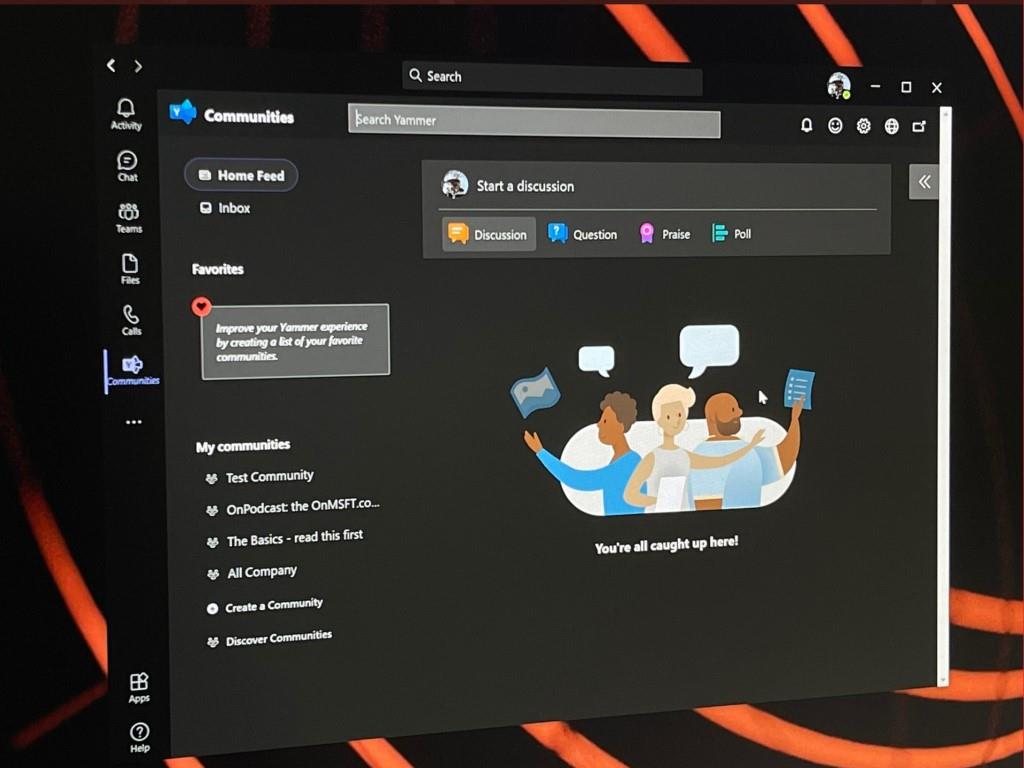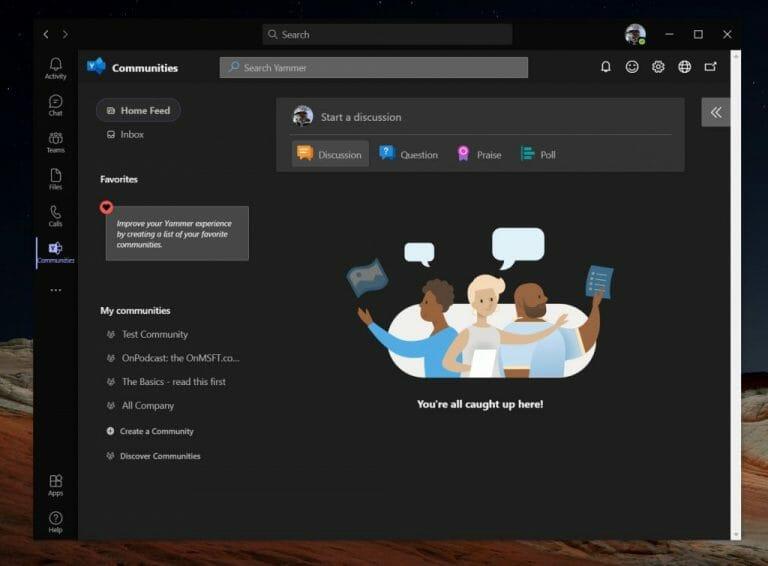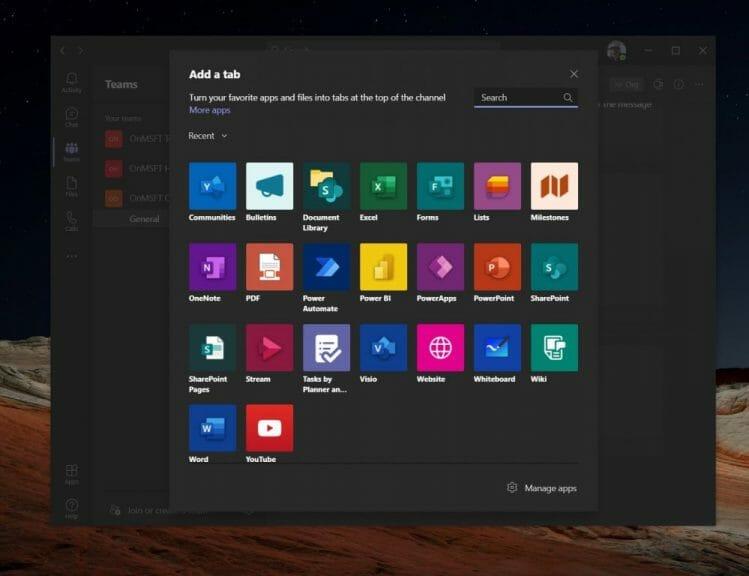Η εφαρμογή Microsoft Teams είναι ένας εξαιρετικός κόμβος συνεργασίας όπου μπορείτε να αλληλεπιδράσετε και να συνομιλήσετε με τους συναδέλφους σας, αλλά ξέρατε ότι η Microsoft έχει επίσης κάτι που λέγεται Yammer; Είναι ένα εργαλείο εσωτερικής κοινωνικής δικτύωσης που βοηθά εσάς και τους συναδέλφους σας να συνδεθείτε ανοιχτά και να εμπλακείτε σε μια κεντρική κοινότητα. Το Yammer έχει τη δική του εφαρμογή Microsoft 365 την οποία εξερευνήσαμε προηγουμένως, αλλά παίζει επίσης όμορφα και με το Teams. Έτσι, ορίστε πώς μπορείτε να προσθέσετε το Yammer στις ομάδες!
Γιατί να προσθέσετε το Yammer στην εφαρμογή Microsoft Teams;
Πριν ξεκινήσετε τη διαδικασία, αξίζει να αναφέρετε γιατί ίσως θέλετε να προσθέσετε το Yammer στο Teams για αρχή. Ο λόγος έχει να κάνει με τη συνεργασία με μια ανάρτηση ή θέμα του Yammer ενώ εργάζεστε στο Teams. Μπορείτε να παραμείνετε στη ροή εργασιών σας και να προσθέσετε μια καρτέλα για το Yammer μέσα στο Teams, να το προσθέσετε ως εφαρμογή και να βάλετε τα μέλη της ομάδας σας να συμμετέχουν στη συνομιλία Yammer απευθείας στο Teams, προτού μεταβείτε σε μια ευρύτερη κοινότητα του Yammer.
Βασικά, αυτό θα σας βοηθήσει να παραλείψετε την ανάγκη να ανοίξετε χειροκίνητα το Yammer μέσα σε ένα πρόγραμμα περιήγησης ιστού. Και, ο καθένας μπορεί να το κάνει, επίσης. Τα μέλη της ομάδας πρέπει επίσης να έχουν τη δυνατότητα προσθήκης καρτελών. Εάν δεν μπορείτε να προσθέσετε καρτέλες, μιλήστε με τον διαχειριστή IT.
Βήματα για την προσθήκη της εφαρμογής Yammer Communities στην εφαρμογή Microsoft Teams
Υπάρχουν δύο πράγματα που θα συζητήσουμε σήμερα. Θα μιλήσουμε για το πώς μπορείτε να προσθέσετε την εφαρμογή Yammer Communities στο Teams και πώς μπορείτε να προσθέσετε μια καρτέλα Yammer στις ομάδες. Η εφαρμογή Yammer είναι η πλήρης εμπειρία Yammer, ενώ η καρτέλα Yammer θα είναι απλώς μια συγκεκριμένη σελίδα Yammer. Ανάλογα με τις ανάγκες σας, ίσως χρειαστεί να προσθέσετε το ένα ή το άλλο. Δείτε πώς μπορείτε να προσθέσετε πρώτα την εφαρμογή Yammer.
Για να εγκαταστήσετε το Yammer ως εφαρμογή στο Teams, κάντε κλικ στο Εφαρμογές εικονίδιο στην κάτω αριστερή πλαϊνή γραμμή. Στη συνέχεια, αναζητήστε Κοινότητες. Από εκεί, κάντε κλικ στο Κοινότητες εφαρμογή και μετά κάντε κλικ Προσθήκη. Στη συνέχεια, το Yammer θα προστεθεί σε όλες τις εφαρμογές σας στο Teams, συμπεριλαμβανομένων των κινητών.Εάν αντιμετωπίζετε προβλήματα με την εύρεση της εφαρμογής Yammer για ομάδες, δοκιμάστε να κάνετε κλικ σε αυτόν τον σύνδεσμο εδώ για να την προσθέσετε.
Εάν εξακολουθείτε να μην μπορείτε να προσθέσετε το Yammer, τότε η εμπειρία ενδέχεται να έχει απενεργοποιηθεί από τον διαχειριστή IT. Τέλος πάντων, μόλις ανοίξει η εφαρμογή Yammer, μπορείτε να επιλέξετε να την καρφιτσώσετε. Απλώς κάντε δεξί κλικ στο εικονίδιο και, στη συνέχεια, επιλέξτε “Καρφίτσα” έτσι θα έχετε πιο γρήγορη πρόσβαση αργότερα.
Βήματα για την προσθήκη μιας σελίδας Yammer σε ένα κανάλι του Microsoft Teams
Τώρα, για το δεύτερο μέρος — προσθήκη μιας σελίδας Yammer σε ένα κανάλι του Microsoft Teams. Αυτό είναι λίγο πιο εύκολο. Στο κανάλι Teams στο οποίο θέλετε να προσθέσετε μια σελίδα Yammer, απλώς κάντε κλικ στο “+” στη γραμμή καρτελών. Στη συνέχεια, από εκεί, επιλέξτε το Κοινότητες αυτί. Στη συνέχεια, μπορείτε να επιλέξετε τον τύπο περιεχομένου. Εάν επιλέξετε μια ομάδα Yammer, όλα τα μηνύματα θα είναι ορατά στην κοινότητα. Εάν επιλέξετε Θέμα Yammer, όλα τα ορατά μηνύματα θα είναι ορατά στον χρήστη με το hashtag επιλογής θέματος.
Χρησιμοποιώντας το πλαίσιο αναζήτησης, μπορείτε επίσης να πληκτρολογήσετε ένα όνομα κοινότητας ή ένα θέμα που θέλετε να συμπεριλάβετε και να επιλέξετε την κοινότητα ή το θέμα της λίστας. Όταν είστε έτοιμοι, μπορείτε να κάνετε κλικ στην Αποθήκευση και η νέα καρτέλα Yammer θα εμφανιστεί στη γραμμή καρτελών για όλα τα μέλη.
Δείτε τον οδηγό μας για περισσότερα σχετικά με το Yammer!
Τώρα που προσθέσατε το Yammer στο Teams, σας προσκαλούμε να ανατρέξετε στον οδηγό μας για το Yammer για περισσότερα. Το Yammer είναι ένα πολύ χρήσιμο εργαλείο και είναι ένας πολύ καλός τρόπος για να συνδεθείτε με συναδέλφους και να μοιραστείτε επαγγελματικούς πόρους. Είναι επίσης ένα εξαιρετικό εργαλείο για τη φιλοξενία οδηγών, πληροφορίες κοινότητας και πολλά άλλα. Εξερευνήστε το Yammer σήμερα και ενημερώστε μας πώς λειτουργεί για εσάς, αφήνοντάς μας ένα σχόλιο παρακάτω.
FAQ
Πώς μπορώ να εισάγω ένα βιβλίο διευθύνσεων email στο Yammer;
1. Στο κέντρο διαχείρισης του Yammer, μεταβείτε στην επιλογή Χρήστες > Πρόσκληση χρηστών. 2. Κάντε κλικ στην επιλογή Εισαγωγή βιβλίου διευθύνσεων και εισαγάγετε ένα αρχείο .CSV που έχει εξαχθεί από μια εφαρμογή email αρχείων όπως το Outlook ή το Apple Mail. Το αρχείο .CSV θα πρέπει να περιλαμβάνει μία διεύθυνση email σε κάθε γραμμή.
Πώς να προσθέσετε μέλη σε μια ομάδα στο Yammer;
Yammer ->Κάντε κλικ στην Ομάδα σας -> Εικονίδιο με το γρανάζι στο banner της ομάδας -> μέλη ->Προσθήκη από το Βιβλίο διευθύνσεων (CSV) Εάν θεωρείτε χρήσιμη την απάντησή μου, θα εκτιμούσαμε αν μπορείτε να κάνετε κλικ σε αυτήν ως χρήσιμη. Ήταν αυτή η απάντηση χρήσιμη; Λυπούμαστε αυτό δεν βοήθησε. Μεγάλος! Ευχαριστούμε για την ανταπόκριση σας. Πόσο ικανοποιημένος είστε με αυτήν την απάντηση;
Πώς μπορώ να προσθέσω 50 διευθύνσεις email μαζικά στο Yammer;
Σας παρακαλώ να δημιουργήσετε ένα αρχείο excel και να αναφέρετε την κεφαλίδα ως Διεύθυνση Email και να εισαγάγετε τη διεύθυνση email χρήστη 50 -> Αποθήκευση αυτού του αρχείου σε μορφή .csv (οριοθετημένο με κόμμα). Τώρα ανεβάστε το ίδιο και ενημερώστε μας ότι μπορείτε να προσθέσετε μαζικά ή όχι. Sushil Dhiwa. Ομάδα υποστήριξης Microsoft Yammer.
Πώς μπορώ να εισάγω επαφές από άλλο λογαριασμό email;
Εάν έχετε πολλούς λογαριασμούς email, επιλέξτε το φάκελο Επαφές που βρίσκεται κάτω από τον λογαριασμό email που θέλετε να συσχετίσετε με τις επαφές. Επιλέξτε Τέλος. Το Outlook ξεκινά αμέσως την εισαγωγή των επαφών σας.
Πώς να εξαγάγετε μηνύματα ηλεκτρονικού ταχυδρομείου και επαφές του Outlook στο Microsoft 365;
Ακολουθήστε αυτά τα βήματα για να εξαγάγετε email, επαφές και ημερολόγια από το Outlook σε αρχείο .pst και, στη συνέχεια, εισαγάγετε αυτό το αρχείο στο Outlook με το Microsoft 365: Εάν θέλετε απλώς επαφές, ακολουθήστε τα εξής βήματα: Για να ξεκινήσετε τη διαδικασία, ανοίξτε το Outlook και επιλέξτε Αρχείο > Άνοιγμα & Εξαγωγή > Εισαγωγή/Εξαγωγή.
Χρειάζεται να εισαγάγω τους άλλους λογαριασμούς email μου στο Outlook;
Δεν χρειάζεται εισαγωγή ή μετεγκατάσταση. Μπορείτε να ρυθμίσετε το Outlook ή το Outlook Web App, ώστε να έχετε πρόσβαση στους άλλους λογαριασμούς σας από το ίδιο μέρος με το γραμματοκιβώτιο του Microsoft 365 και να στέλνετε, να λαμβάνετε και να διαβάζετε μηνύματα ηλεκτρονικού ταχυδρομείου που αποστέλλονται σε αυτούς τους λογαριασμούς. Προσθέστε έναν λογαριασμό, όπως τον ιδιωτικό σας λογαριασμό Gmail, στο Outlook.
Πώς μπορώ να εισάγω φακέλους στο Outlook;
Ο επάνω φάκελος — συνήθως Personal Folders, Outlook Data File ή η διεύθυνση email σας — επιλέγεται αυτόματα. Η επιλογή Συμπερίληψη υποφακέλων επιλέγεται από προεπιλογή. Όλοι οι φάκελοι κάτω από τον επιλεγμένο φάκελο θα εισαχθούν. Η προεπιλεγμένη επιλογή Εισαγωγή στοιχείων στον ίδιο φάκελο ταιριάζει με τους φακέλους από το εισαγόμενο αρχείο στους φακέλους του Outlook.
Πώς μπορώ να προσθέσω ένα μέλος σε μια ομάδα;
Μπορείτε να ακολουθήσετε την ερώτηση ή να ψηφίσετε ως χρήσιμη, αλλά δεν μπορείτε να απαντήσετε σε αυτό το νήμα. Yammer ->Κάντε κλικ στην Ομάδα σας -> Εικονίδιο με το γρανάζι στο banner της ομάδας -> μέλη ->Προσθήκη από το Βιβλίο διευθύνσεων (CSV) Εάν θεωρείτε χρήσιμη την απάντησή μου, θα εκτιμούσαμε αν μπορείτε να κάνετε κλικ σε αυτήν ως χρήσιμη.
Γιατί δεν μπορώ να προσκαλέσω χρήστες από το δίκτυο EU_Geo Yammer;
Επομένως, εάν οι χρήστες σας τους οποίους προσκαλείτε σε εξωτερική ομάδα προέρχονται από το δίκτυο yammer EU_Geo, τότε δεν θα μπορείτε να τους προσκαλέσετε, ομοίως εάν το δίκτυο yammer του χρήστη έχει απενεργοποιημένη την εξωτερική συνεργασία στον οργανισμό του, τότε δεν θα μπορείτε να προσκαλέσετε αυτόν τον χρήστη σε εξωτερική ομάδα
Πού μπορώ να βρω περισσότερες πληροφορίες για το Yammer;
Λάβετε χρήσιμες συμβουλές σχετικά με το Yammer στο ιστολόγιο του Microsoft 365. Το Yammer είναι διαθέσιμο με προγράμματα Microsoft 365. Μιλήστε με έναν ειδικό πωλήσεων για να μάθετε περισσότερα. Διαθέσιμο M-F 6:00 π.μ. έως 6:00 μ.μ. Ώρα Ειρηνικού. Οι ειδικοί πωλήσεών μας είναι διαθέσιμοι να απαντήσουν στις ερωτήσεις σας.
Πώς μπορώ να προσθέσω 50 διευθύνσεις email σε μια κεφαλίδα;
Σας παρακαλώ να δημιουργήσετε ένα αρχείο excel και να αναφέρετε την κεφαλίδα ως Διεύθυνση Email και να εισαγάγετε τη διεύθυνση email χρήστη 50 -> Αποθήκευση αυτού του αρχείου σε μορφή .csv (οριοθετημένο με κόμμα). Τώρα ανεβάστε το ίδιο και ενημερώστε μας ότι μπορείτε να προσθέσετε μαζικά ή όχι.
Πώς μπορώ να δημιουργήσω μια ομάδα στο Yammer;
Όταν δημιουργείτε μια ομάδα, γίνεστε αυτόματα κάτοχος της ομάδας. Για να μάθετε πώς να διαχειρίζεστε την ομάδα σας, ανατρέξτε στο θέμα Διαχείριση ομάδας στο Yammer. Κάντε κλικ στο πλακίδιο Yammer στο Microsoft 365. Στην κάτω αριστερή γωνία της οθόνης, επιλέξτε Δημιουργία νέας ομάδας. Επιλέξτε ένα από τα παρακάτω:
Πώς μπορώ να δημιουργήσω έναν χρήστη Yammer στο Office 365;
χρήστες Yammer. Η διαδικασία δημιουργίας ενός χρήστη απαιτεί τα εξής βήματα: Ο διαχειριστής του Office 365 δημιουργεί έναν χρήστη στο Office 365. Ο χρήστης συνδέεται στο Office 365 χρησιμοποιώντας τον πάροχο ταυτότητας που έχει ρυθμιστεί για τον μισθωτή. Ο χρήστης κάνει κλικ στο πλακίδιο Yammer στην εφαρμογή εκκίνησης του Office 365 για να μεταβεί στο Yammer.